Содержание :
Современные реалии требуют высокой скорости интернет-подключения для комфортной работы за компьютером: скачивание и просмотр видео, загрузка файлов в облачное хранилище, потоковое вещание и многое другое. Даже при тарифе 100 Мбит/с можно столкнуться с недостатком скорости, виной тому аппаратные и программные неполадки, а также проблемы на стороне провайдера. В статье расскажем, как ускорить работу интернета на Windows 10 различными методами.
Замер скорости
Чтобы точно убедиться в существующей просадке пропускной способности канала, необходимо сравнить тарифные условия предоставления доступа с реальными показателями. Здесь нужно обращать внимание на условия договора с провайдером:
- В контракте может быть указана фиксированная скорость, которую провайдер обязуется предоставлять пользователю постоянно.
- В договоре указывается максимально возможная скорость (например, 100 Мбит/с). При этом провайдер не дает гарантий, что показатель будет поддерживаться постоянно. На деле, скорость вполне может опуститься до отметки 1-5 Мбит/с.

В первом случае есть возможность сравнить условия договора с реальными цифрами, во втором – нет. Итак, если у вас фиксированная скорость, необходимо провести следующие действия по ее замеру:
- Перейти по ссылке: https://www.speedtest.net/.
- Убедиться, что в данный момент не производится загрузка файлов или не осуществляется просмотр онлайн видео.
- Нажать «GO» в центре страницы.
- Дождаться окончания замера.
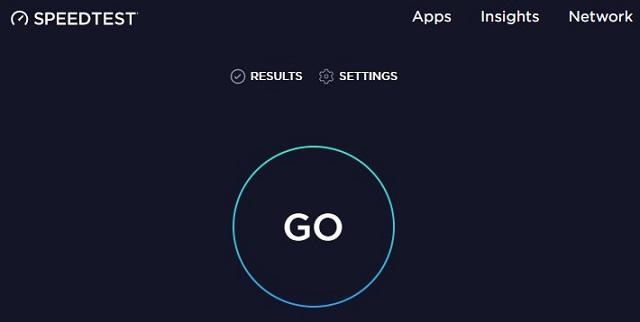
По итогу сайт отобразит скорость скачивания и отдачи информации. Если показатели отличаются от заявленных провайдером, необходимо связаться со службой поддержки. Также следует проверить ряд факторов в компьютере и оборудовании, которые могут негативно влиять на скорость. О них и поговорим далее.
Тормозит интернет Windows 10 – причины
Снижение скорости передачи и приема информации через интернет-канал имеет множество причин. Возникают они как в оборудовании провайдера, так и пользователя. На первый тип причин мы повлиять не можем, поэтому следует исключить неполадки на своей стороне. Это позволит обратиться с претензией к поставщику услуг или исправить неприятность самостоятельно.
Проблемы на стороне провайдера
Подробно останавливаться на неполадках провайдера не будем. Перечислим их лишь для общей справки:
- Некачественный кабель. Внутри домов прокладываются кабеля плохого качества, которые под воздействием разрушающих факторов теряют свои характеристики. Перед окончательной потерей связи может наблюдаться неустойчивая работа соединения, зависание сигнала, снижение скорости.
- Слабый маршрутизатор, установленный в доме или подъезде. Если оборудование имеет пропускную способность 1 Гбит/с, а к нему подключили 50 жильцов, то в итоге добиться скорости выше 20 Мбит/с не получится.
- Малая пропускная способность магистрального канала. В таком случае провайдер указывает в контракте максимально возможную скорость, а не фиксированную. На это следует обращать внимание при подключении, потом исправить ситуацию можно только путем перехода к другому поставщику услуг.

Проблемы на стороне пользователя
Своими силами решить вопрос, как увеличить скорость интернета на Windows 10, можно только в случае нахождения проблемы на стороне пользователя. Среди причин выделяют:
- Плохой сигнал Wi-Fi – принимающее устройство находится на достаточном удалении или путь преграждает 1-2 стены.
- Устаревшая прошивка роутера – возможно в работе программной части имеются ошибки, которые устранены разработчиками в новой версии ПО.
- Вирусы – деятельность вирусов зачастую связана с передачей информации на удаленные сервера. Это в свою очередь на 100% забивает канал связи, не оставляя скорости для других приложений.
- Работа программ – постоянное скачивание файлов через торрент или менеджер загрузок отнимает львиную долю пропускной способности. Если интернет требуется для других целей, следует приостановить или ограничить работу данного софта.
- Встроенные компоненты Windows – в десятой версии операционной системы специалисты обнаружили встроенный компонент, который умышленно снижает скорость на 20%. По словам разработчиков, такое резервирование необходимо для успешной загрузки обновлений и передачи статистики использования продукта на сервера Microsoft.
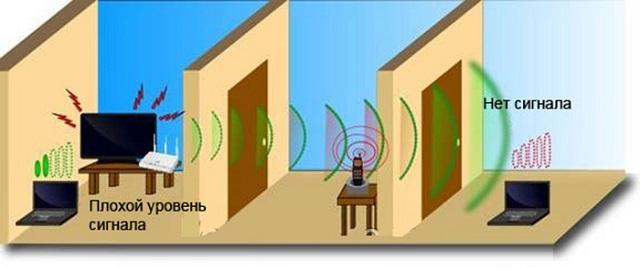

Ознакомившись с причинами, можно приступать к конкретным действиям по решению вопроса.
Как ускорить интернет на Windows 10

Увеличение скорости интернет-соединения заключается в устранении озвученных выше проблем. В то же время следует понимать, что превысить установленный провайдером и оговоренный в условиях тарифного плана лимит – не получится. Другими словами, описанные действия актуальны если, например, при заявленных 30 Мбит/с замер показывает только 5 Мбит/с.
Отключение системного ограничения
Чтобы деактивировать встроенный ограничитель, резервирующий 20% скорости, потребуется выполнить следующие шаги (инструкция подходит для Windows версии «Профессиональная» и «Корпоративная»):
- В приложении «Выполнить» вписать и активировать команду «gpedit.msc».
- Перейти по указанному пути и открыть отмеченный справа параметр:
- Выставить переключатель в положение «Включено».
- Указать нулевое процентное ограничение в графе «Параметры».
- Применить правки и закрыть окно.
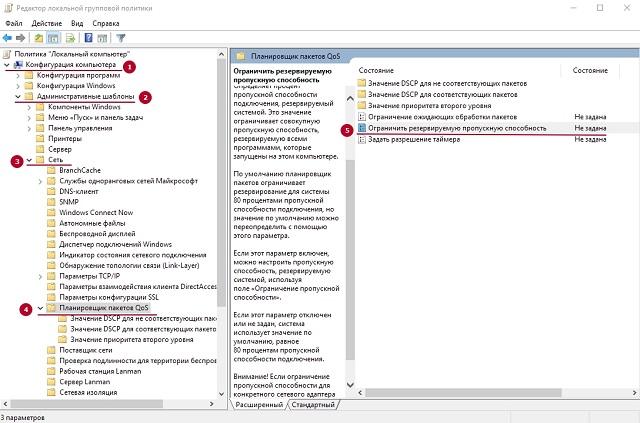
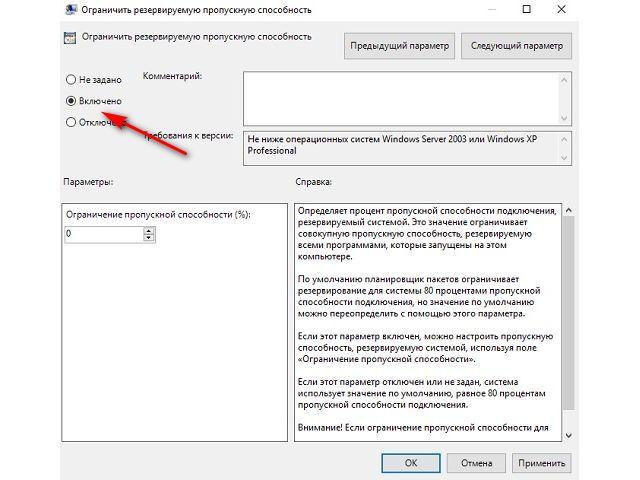
Для пользователей «Домашней» версии ОС инструкция предполагает использование редактора реестра:
- В приложении «Выполнить» задействовать команду «regedit».
- Перейти по указанному пути:.
- Кликнуть ПКМ по папке «Windows», выбрать вариант создания нового раздела.
- Вписать имя для создаваемой папки: «Psched». Перейти в нее.
- Создать параметр, влияющий на ускорение интернета в Windows 10: нажать ПКМ по пустой области, в контекстном меню выбрать строку «Параметр DWORD (32 бита)». Присвоить ему имя «NonBestEffortLimit».
- Открыть созданный параметр и убедиться, что в поле «Значение» стоит 0.
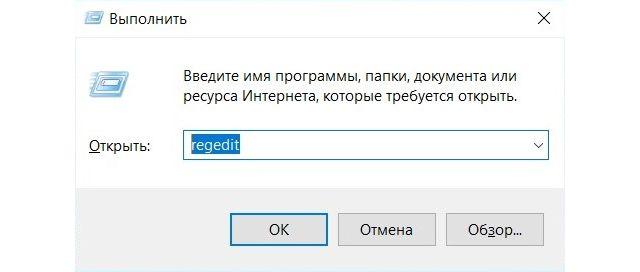
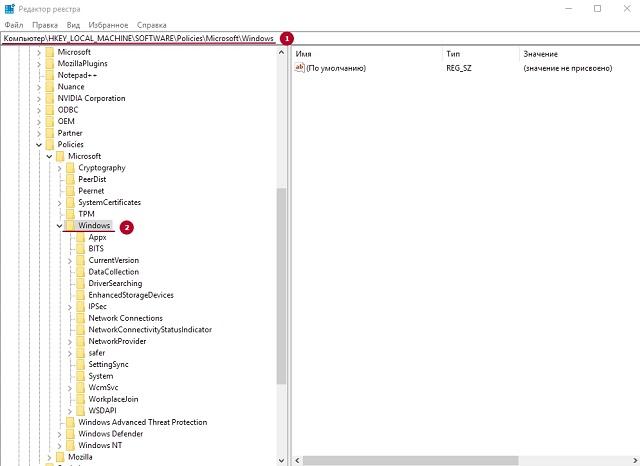
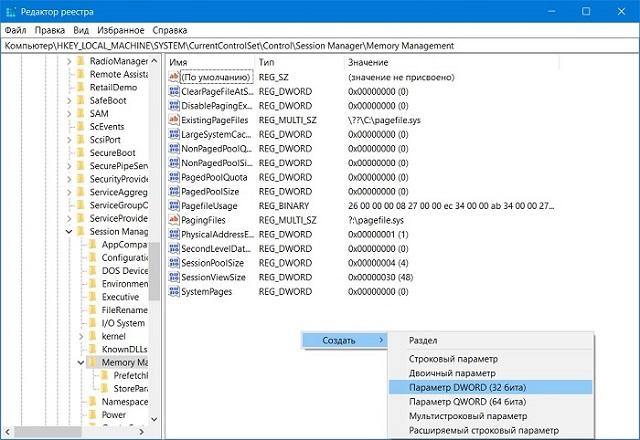
Дополнительно нужно проверить, чтобы в свойствах используемого интернет-подключения был активирован «Планировщик пакетов QoS» (обычно включен по умолчанию).
Диагностика сетей Windows
Иногда в решении проблемы снижения скорости помогает стандартная проверка состояния сети, которая проводится операционной системой без вмешательства пользователя. Для ее запуска потребуется:
- Нажать ПКМ по значку подключения в трее.
- Выбрать пункт «Диагностика неполадок».
- Дождаться окончания сканирования и выполнения действий по устранению обнаруженных проблем.
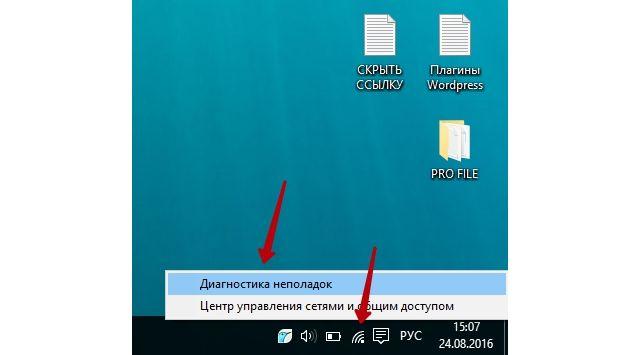
Отключение ограничений в программах
Если добиться желаемой скорости не получается при загрузке файлов из интернета через торрент или менеджер загрузок, следует проверить выставленные ограничения в программах. Рассмотрим процедуру на примере популярного uTorrent:
- Нажать правой кнопкой по значку программы в трее.
- Навести курсор на строку «Ограничение приема».
- Отметить значение «Неограниченно».
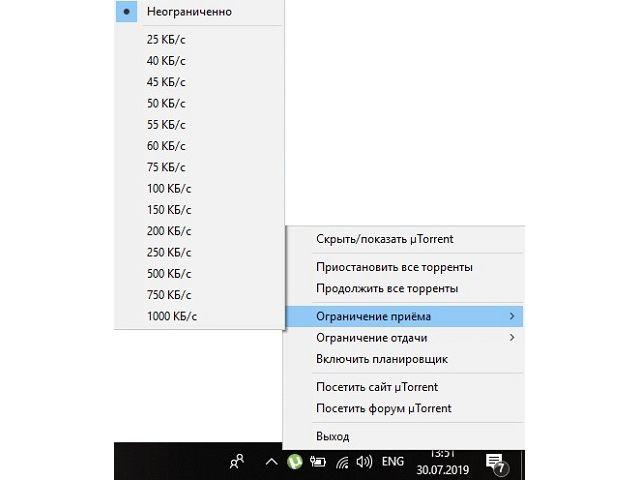
С прочим ПО алгоритм действий аналогичен. Также искомый параметр может скрываться в общих настройках программы.
Проверка программ-потребителей трафика
Обратным от предыдущего методом, как улучшить скорость интернета на Windows 10, является ограничение скорости в программах-загрузчиках, а также общая проверка потребителей. Первая процедура проводится согласно представленной выше инструкции, только вместо «Неограниченно» потребуется отметить желаемое ограничение. Тогда интернет-канал частично освободится для других целей.
Общая проверка потребителей трафика проводится в диспетчере задач:
- Нажать Ctrl+Shift+Del на клавиатуре для открытия окна «диспетчера».
- На вкладке «Процессы» кликнуть по столбцу «Сеть» — это позволит отсортировать программы по доле потребления интернета.
- Если какой-то процесс перетягивает на себя всю пропускную способность, следует нажать по нему ПКМ и выбрать «Снять задачу». Подобную манипуляцию проделать и с другими программами.
- Возможно, эти процессы потребуется запретить во вкладке «Автозагрузка», чтобы они автоматически не запускались в момент запуска операционной системы и пользователю не пришлось постоянно вручную их отключать.
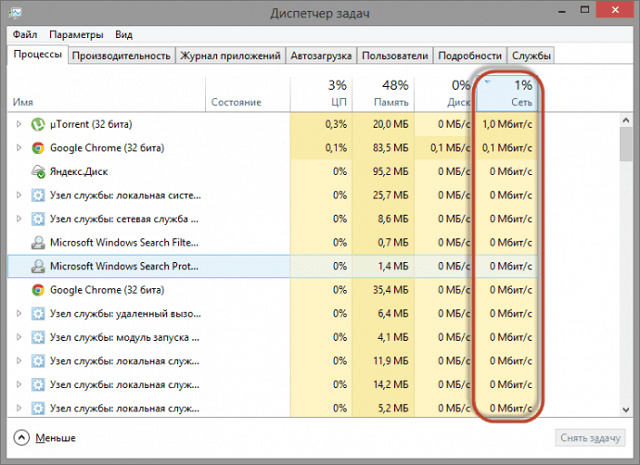
Проверка накопителей на наличие вирусов
Действие вирусного ПО сказывается на скорости подключения. Чтобы провести проверку стандартными средствами ОС, нужно:
- Кликнуть ПКМ по значку «Пуск», выбрать «Параметры».
- Перейти в раздел «Обновление и безопасность».
- В меню слева выбрать «Безопасность Windows», затем справа нажать на кнопку «Открыть службу…».
- Нажать «Быстрая проверка» для начала сканирования.
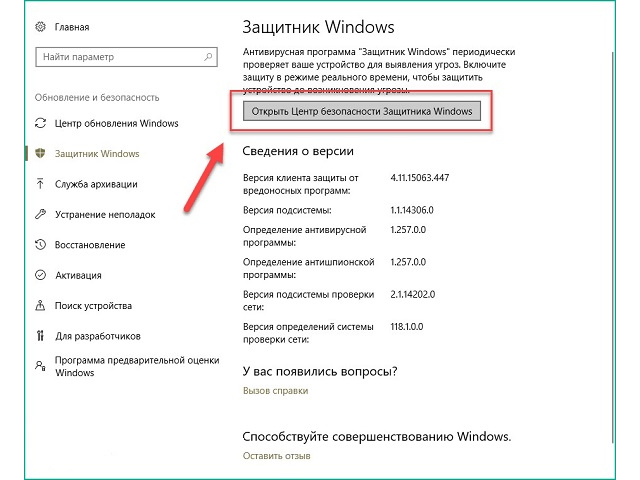
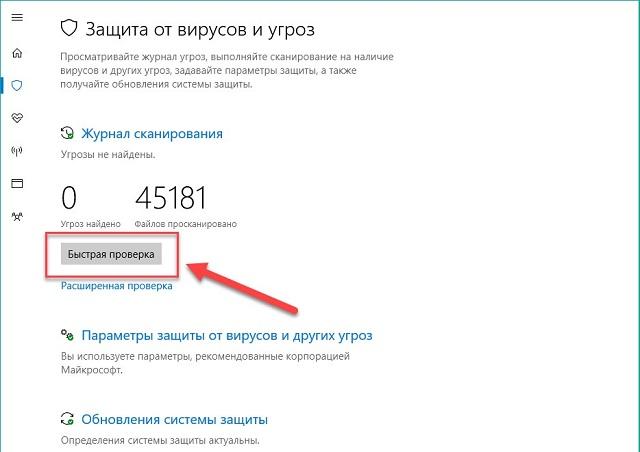

Инструкция, как увеличить пропускную способность интернета Windows 10 будет неактуальна, если в системе используется сторонний антивирус. В таком случае потребуется прибегнуть к его функционалу. Кнопка запуска сканирования накопителей обычно находится на главном экране программы.
Активация турбо-режима в браузерах
Если в договоре с провайдером указана максимальная, но не постоянная скорость, то в пиковые нагрузки она может существенно проседать. Выходом станет активация турбо-режима в браузере. Это позволит снизить количество информации, которое необходимо для открытия страниц.
В браузере Opera функция присутствует только до версии 60. Для ее включения нужно нажать на значок в левом верхнем углу и выбрать соответствующую строку. Также опция может находиться в настройках, раздел «Возможности».
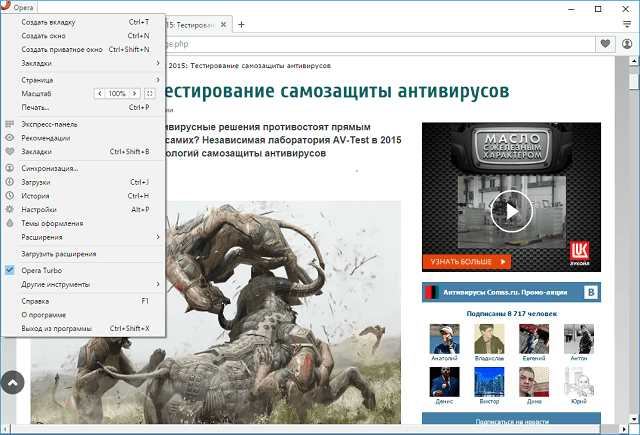
В Яндекс.Браузер следует перейти в настройки, отобразить дополнительные параметры и в блоке «Турбо» поставить значение «Всегда включен» или «Автоматически» (будет активироваться только при снижении скорости).
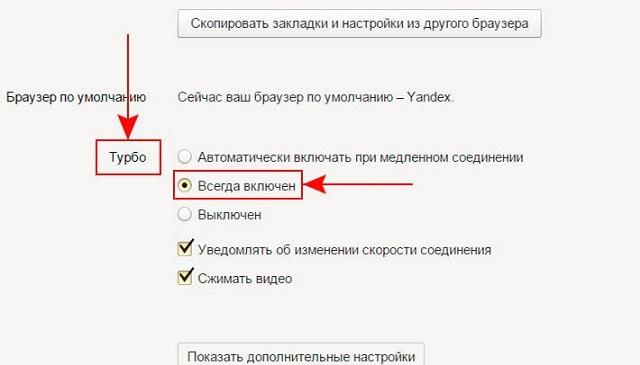
В Chrome до весны 2019 года присутствовало расширение Data Saver, сейчас оно отключено. Функция сохранения трафика переименована в Lite Mode и доступна только на мобильных устройствах.
Обновление прошивки роутера
Низкая скорость интернета по WiFi в Windows 10 может наблюдаться не только по причине удаленности от источника передачи, но также вследствие ошибок в ПО оборудования. Решением является перепрошивка с более новой версией ПО (если, конечно, она была выпущена разработчиками). Процедура является довольно простой, потребует скачивания установочного пакета и его добавления в окне настроек роутера. Подробные инструкции для вашей марки и модели можно найти на сайте производителя или на специализированных форумах.
Дополнительно нужно проверить следующие параметры беспроводного соединения в настройках роутера:
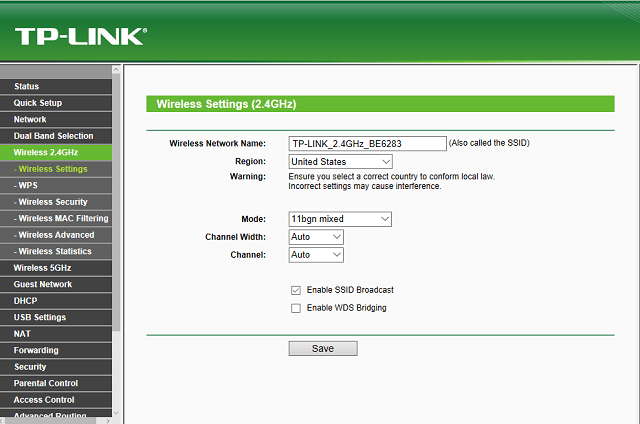
- Режим работы: «11bgn mixed».
- Ширина канала: «20 MHz» или «auto».
- Канал: «auto».
- Мощность передатчика («Transmit Power») – высокая или «Hight». Важный параметр, если принимающее устройство находится на удалении от роутера.
Это все основные проблемы, которые могут повлиять на скорость интернета и привести к ее снижению. После проверки и устранения озвученных факторов следует провести повторный замер. Если результат не улучшился, есть повод связаться с провайдером для выяснения причин.







